İçindekiler
Bilgisayarınızdaki dosyaları yedekledikten sonra, verilerinizi zaten güvenli bir durumda bırakmış olursunuz. Ardından, bir felaket olduğunda verilerinizi geri almak için görüntü dosyasını nasıl kurtarabilirsiniz. Bu makalede, dosya ve klasörleri kurtarmak için adım adım yönergeler açıklanmaktadır.
EaseUS Todo Backup ile dosya veya klasörler nasıl kurtarılır?
1. EaseUS Todo Backup'ı başlatın, Browse to Recover' a tıklayın.
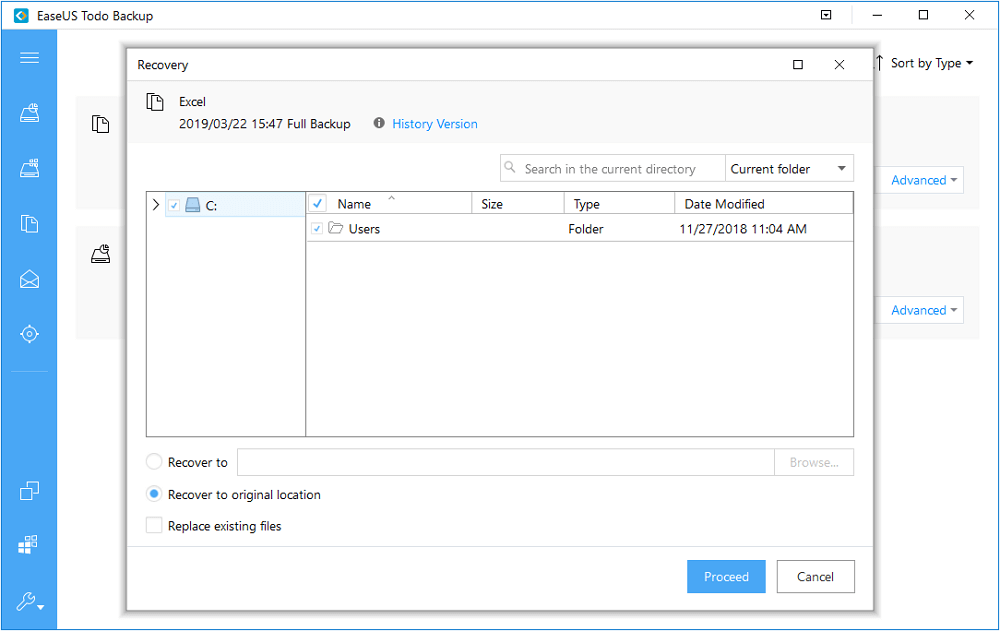
2. Kurtarılacak bir görüntü dosyasını seçin ve OK'a tıklayın.
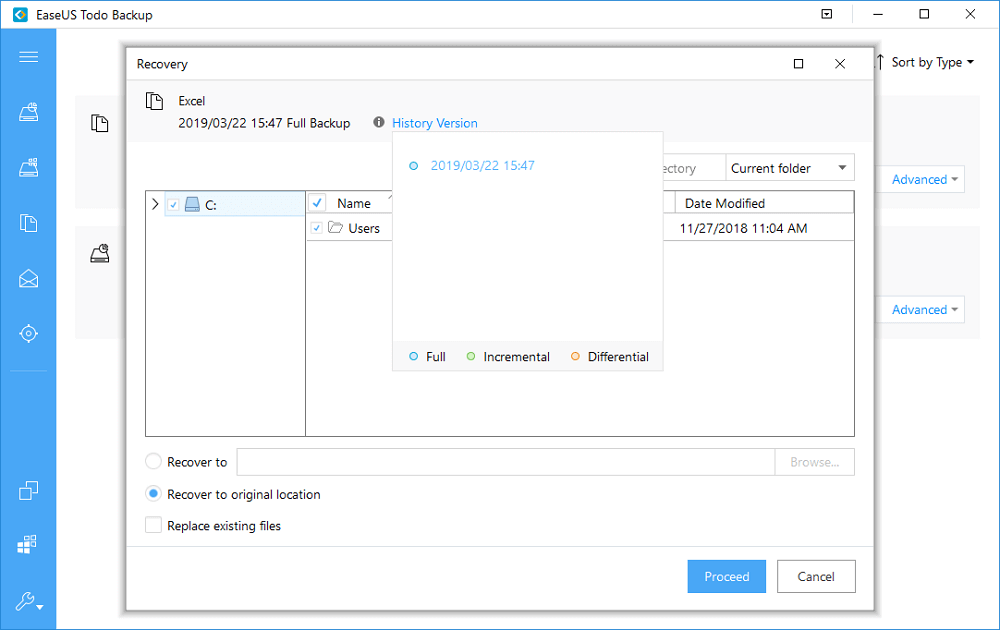
3. Dosyaları geri yüklemek için kurtarma yöntemini seçin.
1. Durum: Belirli dosyaları veya klasörleri kurtarın
Görüntü dosyası altındaki dosyaların veya klasörlerin tamamını veya bir kısmını manuel olarak belirtin, yalnızca seçilen dosya veya klasörler kurtarılabilir.
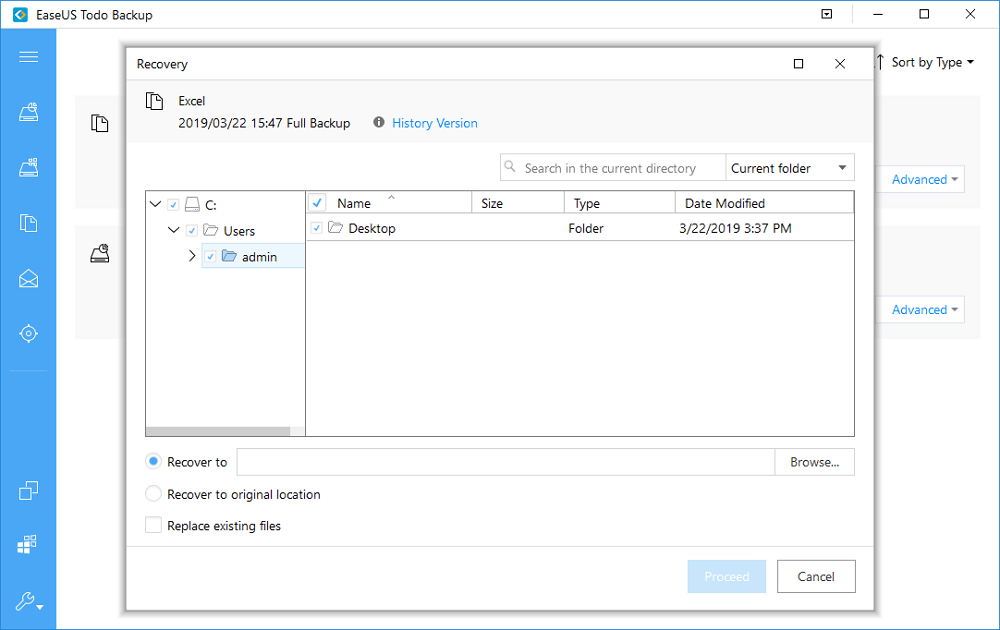
Durum 2: Dosyaları türlere göre kurtarın
Kurtarmak için belirli dosya türlerini seçin.
Durum 3: Kurtarılacak dosyaları arayın
Aramak için dosya adı veya "*" girebilirsiniz.
4. Kurtarma konumunu seçin:
Durum 1: Orijinal konuma geri dönün
Dosya veya klasör görüntüsünü klasör dizini ile tamamen orijinal konumuna kurtarmak için yapılır.
Durum 2: Bir kurtarma konumu belirtin
Seçilen dosya veya klasör görüntüsü, orijinal dosya dizini kurtarılmadan yeni bir konuma kurtarılacaktır. Hedef yolda aynı dosyalar zaten varsa, lütfen Mevcut dosyaları değiştir seçeneğini işaretleyin. Yeni bir klasör oluşturmak için Create Folder'a tıklayabilirsiniz.
5. Proceed'e tıklayın.
İlgili Makaleler
-
Verileri/İS'yi Taşımak için SanDisk Klonlama Yazılımını İndirin (2021 Güncellemesi)
![author icon]() Gemma/2021/09/01
Gemma/2021/09/01
-
MBR Diskini GPT Diskine/SSD'ye Klonlama
![author icon]() Jean/2021/08/31
Jean/2021/08/31
-
Windows Update'te Hata Kodu 0x80070002 Nasıl Düzeltilir
![author icon]() Gemma/2021/09/01
Gemma/2021/09/01
-
Dosyaları Otomatik Olarak Harici Bir Sabit Diske Yedekleme | 3 Yol
![author icon]() Jean/2021/09/02
Jean/2021/09/02